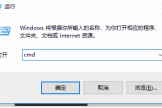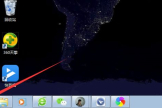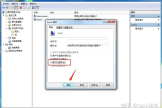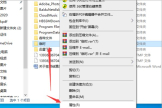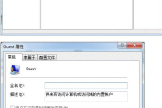路由器怎么设置局域网共享和打印机共享(如何连接路由器局域网共享)
一、路由器怎么设置局域网共享和打印机共享
1、在同个局域网内,找到需要被共享的电脑(以WIN10为例)文件,点击右键选择属性进入。
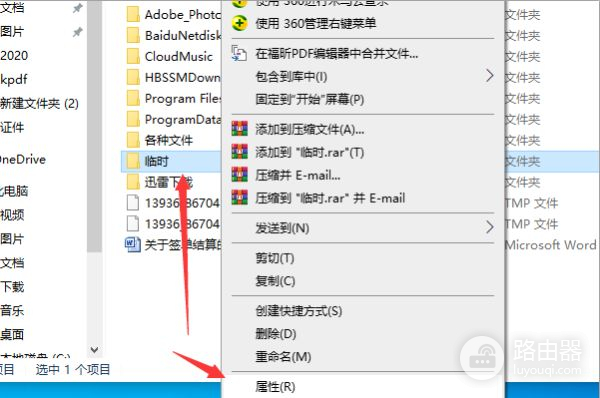
2、在弹出的属性对话框中选择共享然后点击共享按钮。
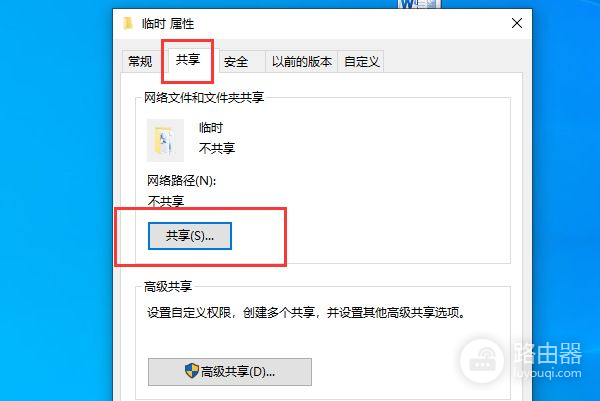
3、在出现的共享对话框中点击下拉箭头如选择everyone,点击添加,在下方的列表中可以看到已经将其加入。
同时还可以根据权限选择读取或者写入,添加完成以后点击共享。

4、等待文件夹共享进度完成。
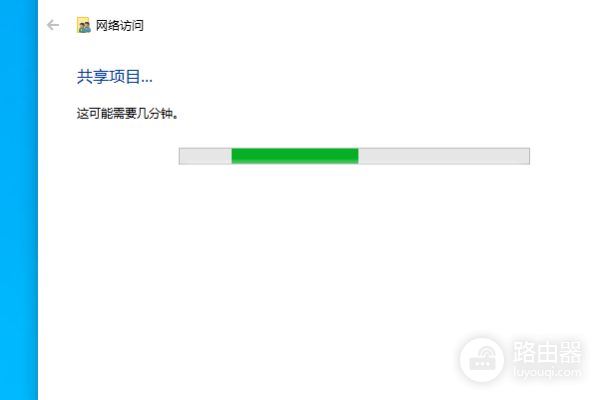
5、此时在出现的页面中可以看到该文件夹已经被共享了,点击完成按钮。
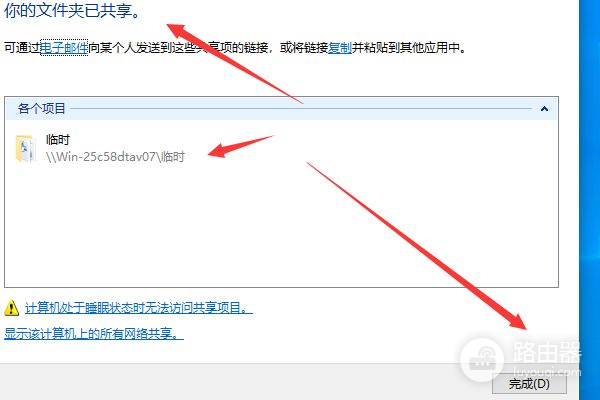
6、在其他电脑中点击网络进入。

7、进入网络界面以后可以看到之前被共享的打印机,双击进入。
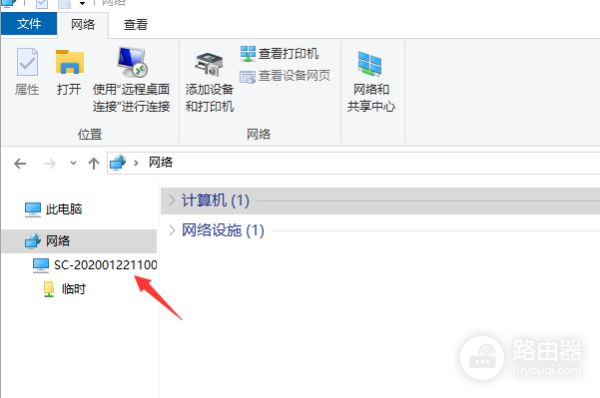
8、此时页面弹出登录对话框输入该被共享的计算机登录用户名和密码点击登录。
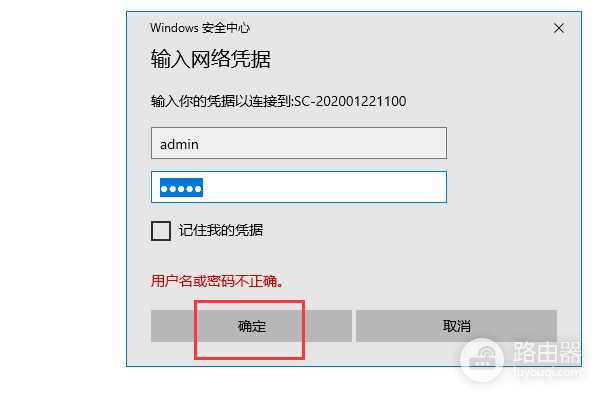
9、页面跳转在出现的页面中可以看到共享电脑中文件了。

10、再点击装有打印机的电脑左下角的开始,选择控制面板进入。

11、在出现的控制面板界面中点击设备和打印机进入。

12、进入到设备和打印机界面以后选择需要共享的打印机点击右键选择打印机属性进入。

13、在出现的窗口中点击共享,然后勾选共享这台打印机点击确定按钮。
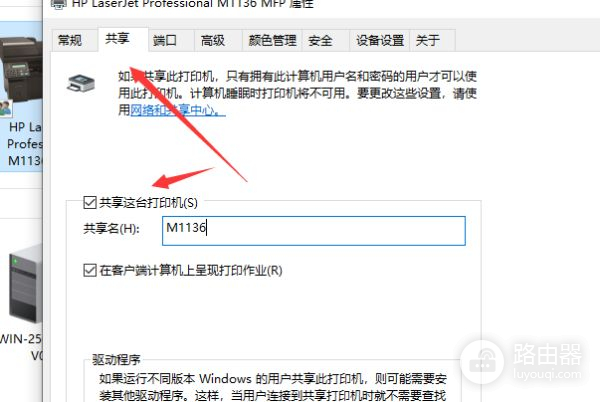
14、此时在其他电脑上点击左下角的开始选择控制面板进入。

15、在出现的页面中点击设备和打印机进入。
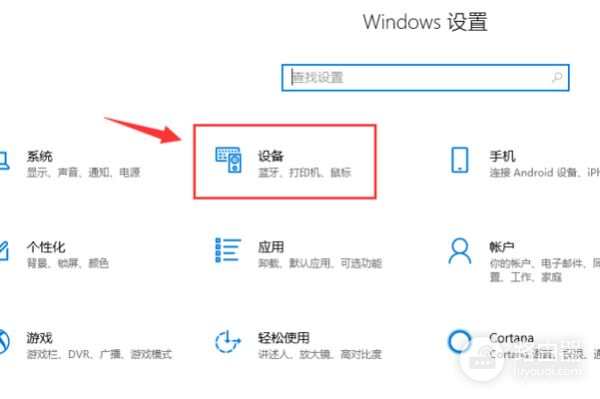
16、页面跳转以后点击添加打印机按钮。

17、此时可以看到系统搜索到的共享打印机,如被共享的打印机不在列表中则点击下面的选项。
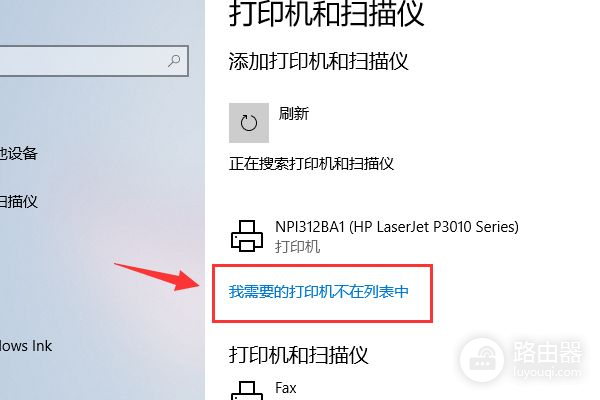
18、在出现的页面中输入该被共享打印机的名称点击下一步。

19、此时可以看到系统正在添加该被共享的打印机。

20、页面跳转以后就可以看到已经将被共享的打印机添加到了局域网其他电脑上了。
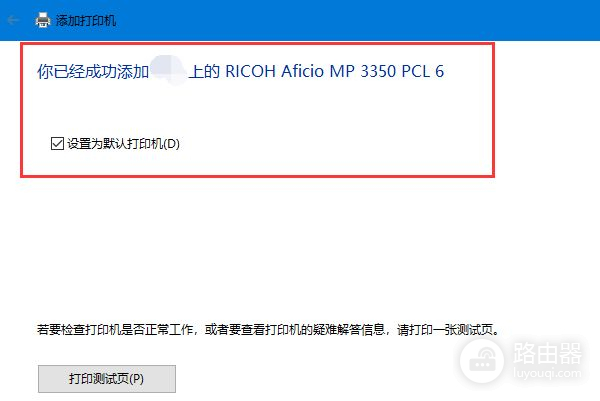
二、两个路由器如何实现局域网共享
1、将光猫伸出来的网线插入路由器的wan插口,按照路由器进入管理员入口的方法登陆,设置好路由器里的上网设置,再找到“无线设置”,设置一下无线的名称和密码。

2、右键点击计算机,查看要组网的几台电脑工作组名称是否在同一个工作组,若不在同一组,点击高级系统设置---计算机名---更改---工作组名称更改为相同的。

3、打开网络与共享中心----将网络设置为家庭或工作---点击更改高级共享设置----选中”启用网络发现“、”启用文件和打印机共享“、“启用共享以便可以访问”三项,关闭“密码保护共享”,点击“保存修改”。
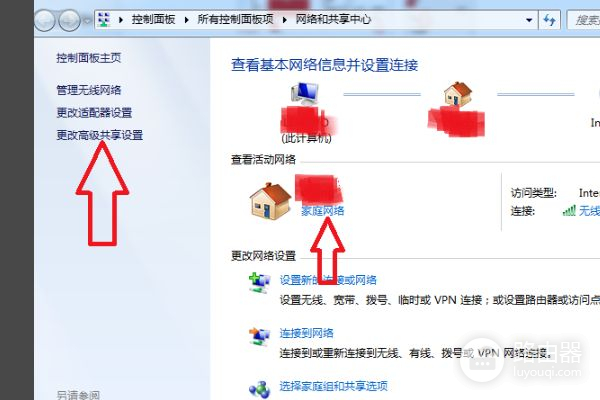
4、打开控制面板----点击右上角“查看方式”,选择小图标------双击“管理工具”进入管理界面---双击“服务”。

5、打开控制面板----点击右上角“查看方式”,选择小图标------双击“管理工具”进入管理界面---双击本地安全策略---双击本地策略---双击用户权力分配,“从网络访问此计算机”中加入guest账户,从“拒绝从网络访问此计算机”中删除guest账户。
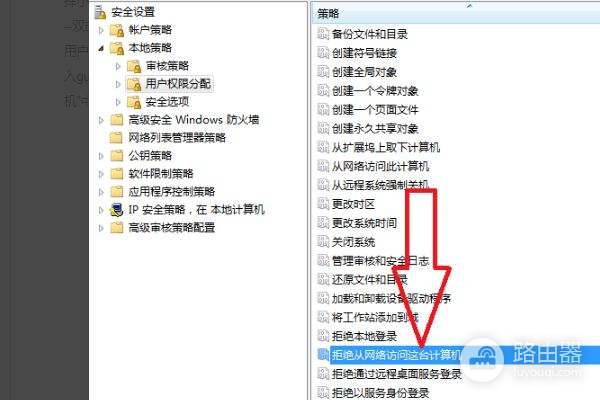
6、打开控制面板----点击右上角“查看方式”,选择小图标------双击“管理工具”进入管理界面------双击本地安全策略---双击本地策略---双击安全选项,将“网络访问:本地账户的共享和安全模式”设为“紧来宾----”。
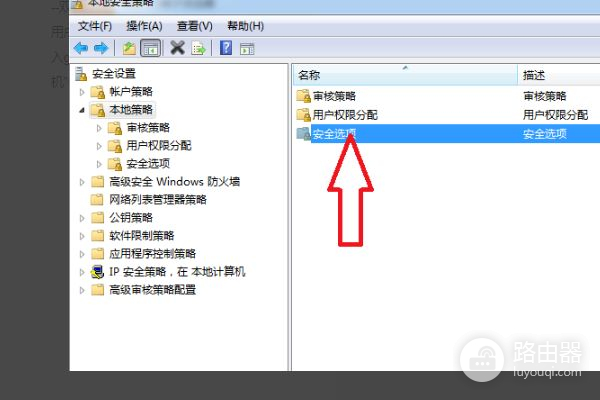
7、局域网内所有电脑都设置完成,重启电脑后,就会在网络(或网上邻居)里看到局域网内的其他电脑,并且可以共享文件和打印机,以及实现局域网内的电脑互相访问了。